ntldr is missing修复解决教程
ntldr is missing修复解决教程
电脑由于ntldr is missing无法正常进入系统,这种情况可能是文件的缺失或者系统文件损坏,应该怎么去解决这种问题,下面就为你们带来想步骤。
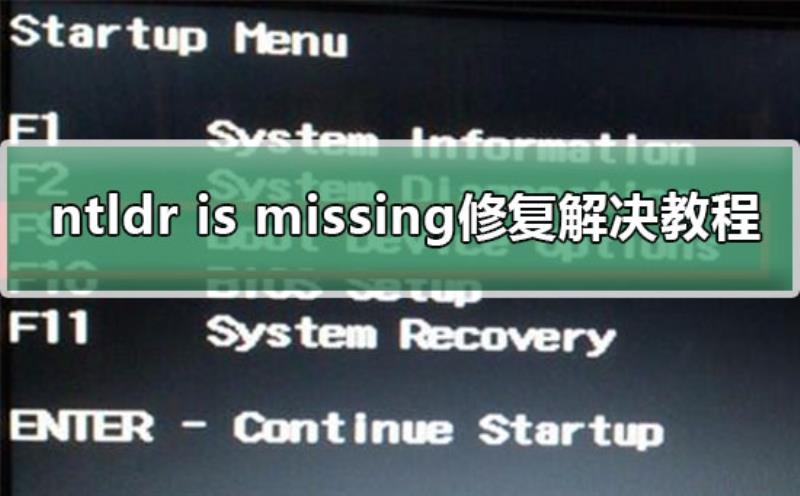
ntldr is missing修复解决教程
1、重启电脑后按住“F8”,进入“BOIS”界面,接着选择图中“F9 …… Options”,
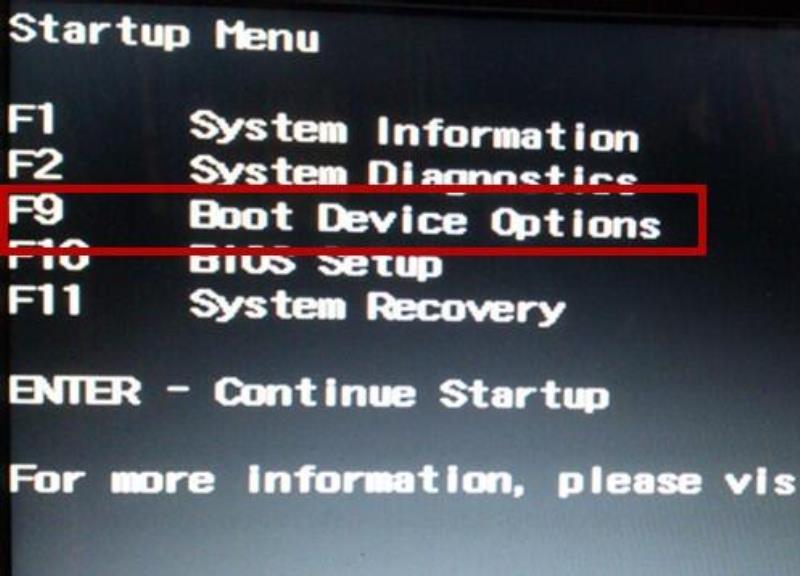
2、然后选择图中位置“v250W”选项,按下回车键,
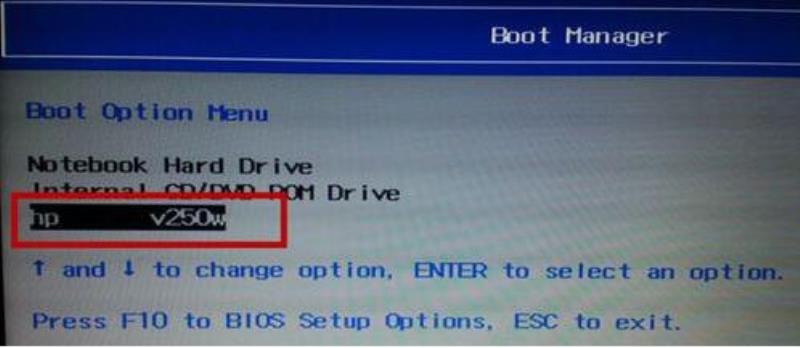
3、紧接着选择“【02】运行WindowsPE/RamOS(新机型)”,回车确定,
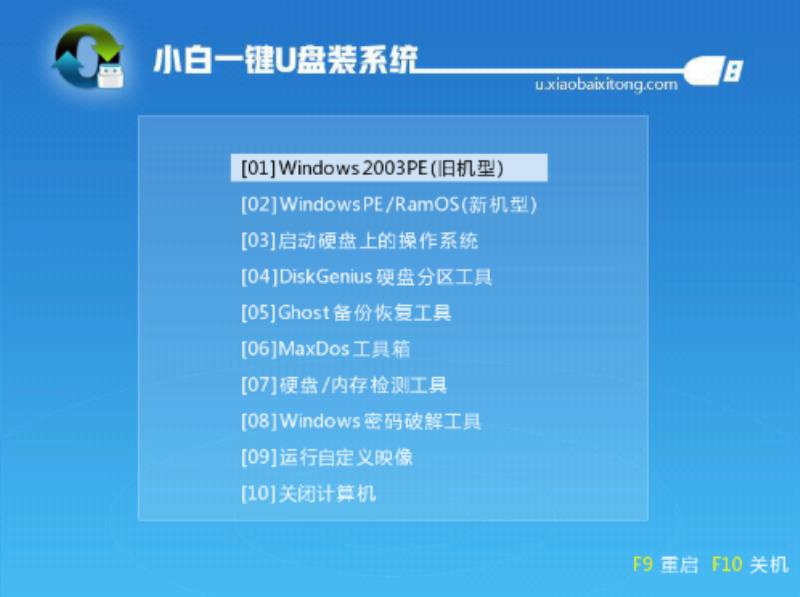
4、之后进入pe系统桌面,点击“windows启动引导修复”,
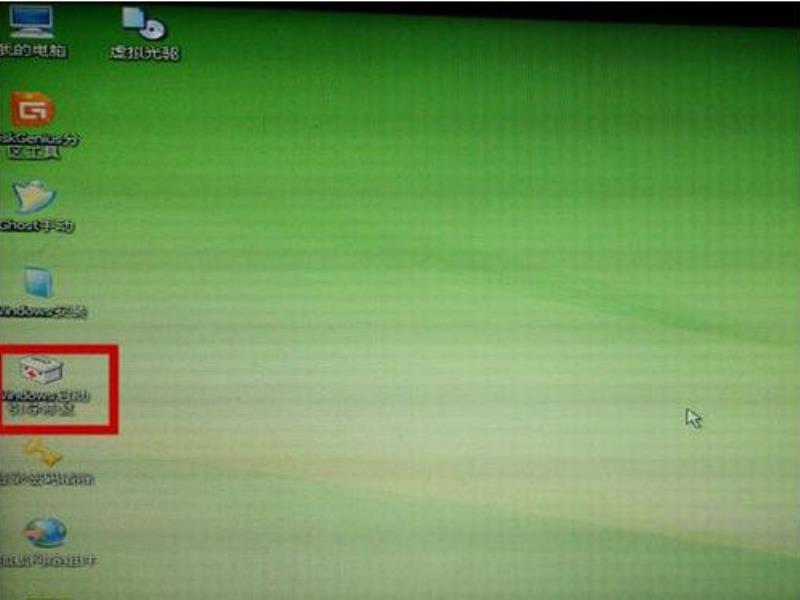
5、选择“c盘”,然后回车确认。
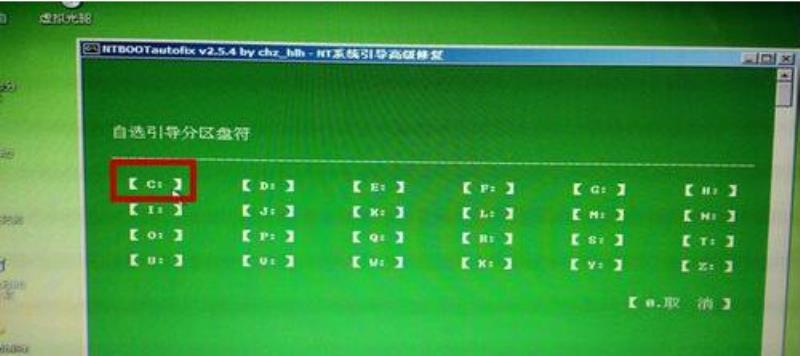
6、先选择“高级”,回车确定。
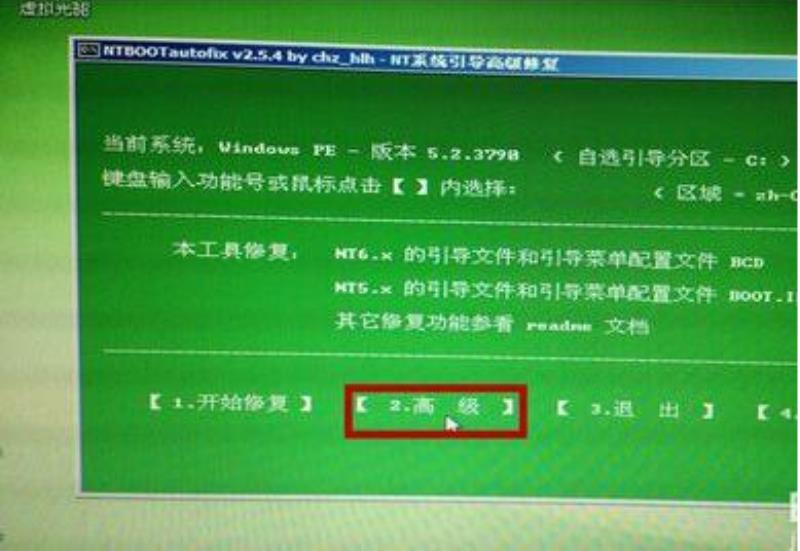
7、接着选择并点击“写主引导程序/引导程序”。
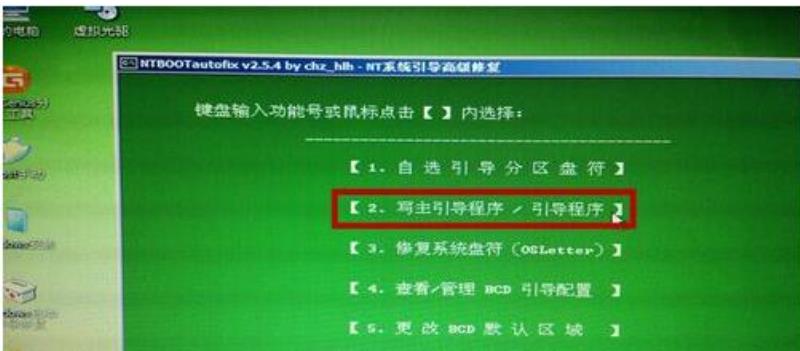
8、接着选择“4重写主引导程序MBR”。

9、写入成功,点击“返回”,开机重启即可恢复。

延伸阅读:ntldr文件丢失怎么开机
电脑出现ntldr is missing怎么办
NTLDR全称是是一个隐藏的,只读的系统文件,位置在系统盘的根目录,用来装载操作系统。是windows nt 4.0/windows 2000/windows xp/windows server 2003的引导文件。它的主要职责是解析Boot.ini配置文件,而Boot.ini即为系统启动菜单项,如,XP系统如想添加或者删除一个系统项,可修改Boot.ini配置文件。
当电脑硬盘主引导记录被破坏,或者硬盘故障、ntldr文件被病毒恶意删除,等等情况都会引起XP系统无法启动,从而提示“ntldr is missing”。
解决方法:
首先,进入BIOS设置为从光驱启动,然后插入安装盘重启,在出现“欢迎使用安装程序”界面后,选择“要使用恢复控制台修复Windows XP安装,请按R”。
进入系统故障恢复控制台后先转到C盘,然后输入“copy X:I386NTLDR c:”回车(X代表光驱盘符),将光盘中的ntldr复制到系统盘的根目录下,再输入“exit”退出控制台,取出光盘重新启动即可。
电脑开机ntldr is missing,bios也无法进入怎么办?
显示ntldr is missing的解决方法
一、用故障恢复控制台恢复
1 首先,进入BIOS设置为从光盘启动,然后插入光盘重启,在出现“欢迎使用安装程序”界面后,我们选择“要使用恢复控制台修复Windows XP安装,请按R”。
2 然后“恢复控制台”会自动扫描硬盘上安装的Windows系统并出现选择列表,只装了一个Windows的直接按“1”再回车,接着再输入管理员密码,“ENTER”后便登录了系统。
3 然后执行以下命令:
Copy X:i386NTLDR C:
(“X”代表光驱的盘符),将光盘中的ntldr复制到系统盘的根目录下,回车后应该会出现以下提示,然后重启就行了。
“ntldr is missing”的解决方法是什么?
解决方法如下:
1、开机,一直按住esc不放,进入startup menue,选择F9 Boot Device Option回车(不同型号的电脑FX不一样,你只需要选择含有Boot Device Option的即可)。
2、选择最后250w这项,然后按回车键(注:因为我的u盘是xx公司的,所以此处是这个,你的u盘估计与我的不同,你选择含有你u盘的选项)。
3、选择【01桃】运行老毛win03PE2013增强版,回车(enter)。
4、进入到pe系统桌面,点击“windows启动引导修复”。
5、选择“c盘”,然后回车(enter)。
6、先选择“高级”,然后回车(enter)。
7、接着选择并点击“写主引导程序/引导程序”。
8、接着选择“4重写主引导程序MBR”。
9、这时候写入成功,点击“返回”,开机重启即可。
显示NTLDR is missing怎么办
如果电脑出现NTLDR is missing,可以用以下方法来解决。
第一步:进入BIOS设置为从光盘启动,然后插入光盘重启,出现“欢迎使用安装程序”界面后,选择“要使用恢复控制台修复Windows XP安装,请按R”。
第二步:进入系统故障恢复控制台后先转到C盘。
第三步:然后输入“copy G:I386NTLDR c:”回车(G代表光驱盘符),将光盘中的ntldr复制到系统盘的根目录下。
第四步:再输入“exit”退出控制台,取出光盘重启,如果重启没有了ntldr is missing,那么就说明复制成功了,问题就解决了。
希望我能帮助你解疑释惑。
声明: 我们致力于保护作者版权,注重分享,被刊用文章因无法核实真实出处,未能及时与作者取得联系,或有版权异议的,请联系管理员,我们会立即处理,本站部分文字与图片资源来自于网络,转载是出于传递更多信息之目的,若有来源标注错误或侵犯了您的合法权益,请立即通知我们(管理员邮箱:daokedao3713@qq.com),情况属实,我们会第一时间予以删除,并同时向您表示歉意,谢谢!

